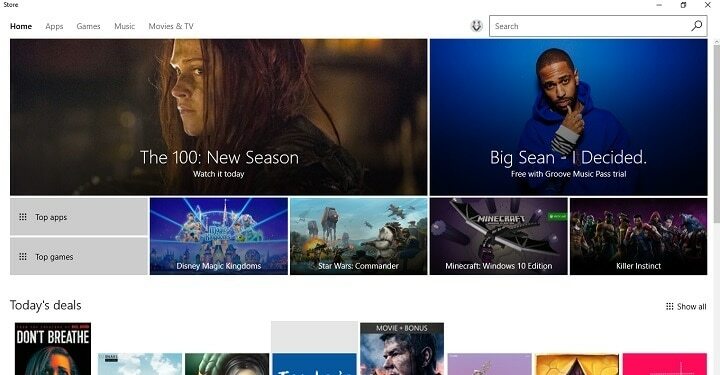- Néhány Windows 10 felhasználó panaszkodott a hiba miatt A rendszerhez SMB2 vagy újabb szükséges megakadályozza, hogy hozzáférjenek a fájljaikhoz.
- Először meg kell tudnia, hogy az SMB2 protokoll engedélyezve van-e a számítógépén a legújabb verzióban.
- Futtasson egy adott parancsot annak ellenőrzésére, hogy a rendszere képes-e telepíteni az SMB2 protokollt.
- Használja a PowerShellt az SMB2 engedélyezéséhez a Windows 10 rendszeren az alábbi útmutatónk követésével.

- Töltse le a Restoro PC-javító eszközt amely a szabadalmaztatott technológiákkal érkezik (szabadalom elérhető itt).
- Kattintson a gombra Indítsa el a szkennelést hogy megtalálja azokat a Windows problémákat, amelyek PC problémákat okozhatnak.
- Kattintson a gombra Mindet megjavít a számítógép biztonságát és teljesítményét érintő problémák kijavításához
- A Restorót letöltötte 0 olvasók ebben a hónapban.
Sok Windows 10 felhasználók arról számoltak be, hogy a A rendszerhez SMB2 vagy újabb szükséges hiba üzenet akkor fordul elő a számítógépükön, amikor bizonyos fájlokat próbálnak átvinni.
Abban az esetben, ha nem ismeri, az SMB a Server Message Block szót jelenti, és ez egy fájlmegosztási protokoll, és két változata van, az SMB1 és az SMB2, ez utóbbi a biztonságosabb.
Az SMB1 protokoll sérülékeny, és a rendszere figyelmeztető üzenetet küld, amely szerint SMB2 szükséges, de ne essen pánikba, mert vannak hasznos megoldások.
Ez hiba üzenet bosszantó kérdés lehet, de megoldásainkkal percek alatt megoldható, ezért kezdjük.
Hogyan engedélyezhetem az SMB2-t a Windows 10 számítógépemen?
1. Ellenőrizze, hogy a rendszere képes-e telepíteni az SMB2-t
- Rajt PowerShell mint rendszergazda.
- megnyomni a Windows Key + Xés válassza a lehetőséget PowerShell (rendszergazda).
- Írja be a következő sort a. Parancssorába Windows PowerShellés nyomja meg a gombot Belép:
Get-SmbServerConfiguration | Válassza az EnableSMB2Protocol lehetőséget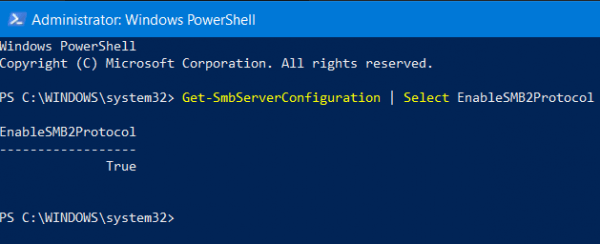
- Ha a rendszere képes futtatni az SMB2 protokollt, írja be ablakok jellemzői ban,-ben Keresés doboz.
- Válaszd ki a Windows-szolgáltatások be-és kikapcsolása választási lehetőség.
- Egyszer a Ablakok jellemzői ablak megnyílik, ellenőrizze a SMB1 / CIFS fájlmegosztási támogatás opciót, és nyomja meg rendben.
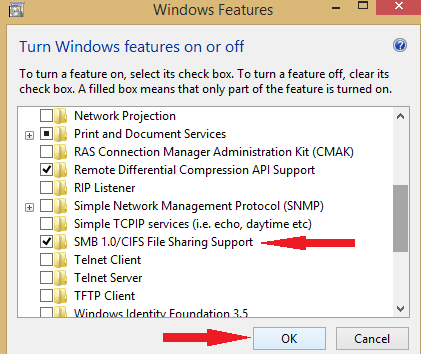
- Indítsa újra számítógépét, és ellenőrizze, hogy megoldódott-e az SMB2 problémája.
Sok felhasználó megerősítette, hogy az SMBv1 protokoll ideiglenes újbóli engedélyezésével a Windows 10 rendszeren futtathatja az SMB szolgáltatást.
Továbbá, ha nem tudod mi a PowerShell és hogyan kell használni, megismerheti alapos útmutatónkat, hogy megtudja.
2. Használja a Powershellt
- megnyomni a Windows Key + Xés válassza a lehetőséget PowerShell (rendszergazda).
- Írja be a következő parancsot, és nyomja meg a gombot Belép:
Set-SmbServerConfiguration –EnableSMB2Protocol $ true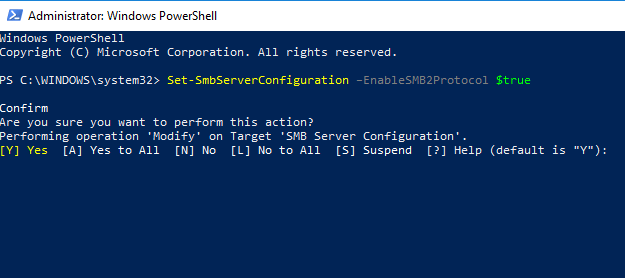
- nyomja meg Y megerősítéséhez.
A művelet végrehajtásával engedélyezi az SMBv2 protokollt, és megszabadul a hibaüzenettől A rendszerhez SMB2 vagy újabb szükséges egyszer, s mindenkorra.
Továbbá, ha nem tudod a Windows 10 rendszeres Start Menu hibáinak kijavítása, nézze meg átfogó útmutatónkat, és gyorsan javítsa őket.
Ez két egyszerű megoldás segíthet kijavítani a bosszantó problémákat A rendszerhez SMB2 vagy újabb szükséges hiba. További javaslatokkal vagy egyéb kérdésekkel, kérjük, keresse fel az alábbi megjegyzések részt.
 Még mindig vannak problémái?Javítsa ki őket ezzel az eszközzel:
Még mindig vannak problémái?Javítsa ki őket ezzel az eszközzel:
- Töltse le ezt a PC-javító eszközt Nagyszerűnek értékelte a TrustPilot.com oldalon (a letöltés ezen az oldalon kezdődik).
- Kattintson a gombra Indítsa el a szkennelést hogy megtalálja azokat a Windows problémákat, amelyek PC problémákat okozhatnak.
- Kattintson a gombra Mindet megjavít hogy megoldja a szabadalmaztatott technológiákkal kapcsolatos problémákat (Exkluzív kedvezmény olvasóinknak).
A Restorót letöltötte 0 olvasók ebben a hónapban.
![Az Amazon Assistant felbukkanásának megakadályozása [Javítva]](/f/b9b7b08a6af5dbcd45b4e4da4ba83fc3.jpg?width=300&height=460)